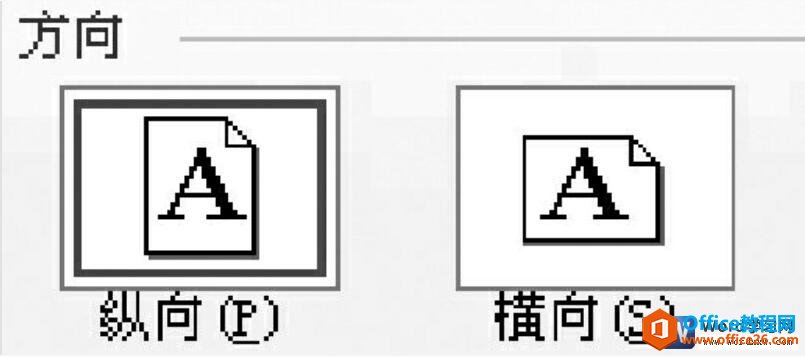-
word 如何设置纸张大小和纸张方向
-
Word默认的纸张大小为A4,即宽21cm,高29.7cm,根据需要可通过“页面设置”对话框中的“纸张”选项卡选择其他纸张大小或自定义纸张大小,同时Word文档默认的纸张方向是纵向,根据需要还可设置为横向显示,设置后并不会影响文档中的文字方向,word设置纸张大小和纸张方向的操作如下:
一、word2003设置纸张方向的具体操作如下:
1、选择【文件】→【页面设置】菜单命令,打开“页面设置”对话框,单击“页边距”选项卡。
2、在“方向”选项栏中单击“纵向”或“横向”图标,便可改变页面纸张的方向,如图1所示。

图1
3、单击确定按钮应用设置。
二、word2003设置纸张大小的操作如下:
1、选择【文件】→【页面设置】菜单命令,打开“页面设置”对话框。
2、单击“纸张”选项卡,在“纸张大小”下拉列表框中可以查看当前的纸张大小设置。
3、单击“纸张大小”下拉列表框的按钮,在弹出的下拉列表框中可以选择需要使用的纸张大小,如选择“16开(18.4×26厘米)”选项,此时下方的“宽度”和“高度”数值框中将自动显示相应的值,如图2所示。

图2
4、如果要自定义页面的宽度和高度,可以在“纸张大小”下拉列表框中选择“自定义”选项,然后在下方的“宽度”和“高度”数值框中输入需要的值即可。
5、单击确定按钮应用设置。
作为一个基础的办公室人员,我们一定要了解如何去设置纸张的大小和方向,因为这些操作对后面我们要学习到的打印知识是非常重要的。
© 版权声明
文章版权归作者所有,未经允许请勿转载。
THE END